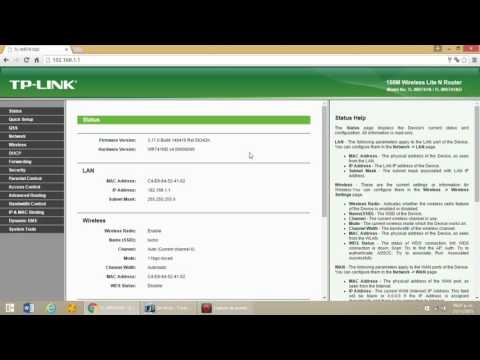En primer lugar, para acceder a Internet desde un televisor, debe tener un televisor inteligente. Admite la función Smart TV. Si el televisor es normal, sin Smart TV, entonces no hay forma de conectarse a Internet. Cómo averiguarlo, escribí en el artículo la función Smart TV en el televisor: hay o no, cómo verificar. Si todo está bien, tiene un televisor "inteligente", entonces puede conectarlo a Internet y usar la conexión directamente en el televisor. En segundo lugar y no menos importante: por "conectarse" me refiero a navegar por sitios a través de un navegador. Navegación web. Como desde una computadora o dispositivos móviles. Los televisores inteligentes tienen muchas aplicaciones preinstaladas que usan acceso a Internet. En primer lugar, se trata de varios servicios de video como YouTube, ivi, Netflix, etc. Además, estas aplicaciones se pueden instalar independientemente de la tienda de aplicaciones. Esto también requiere una conexión a Internet.
La mayoría de las veces, en los televisores, se conectan a través de un navegador web para ver películas gratuitas en diferentes sitios. Es la visualización en línea de películas, series, programas de televisión, que, por regla general, se pagan en aplicaciones especiales. Por ejemplo, en el mismo ivi, o MEGOGO, se pagan todas las películas y series nuevas y buenas. O por suscripción, o necesita comprar una película (alquilar). Y a través del navegador del televisor, estas películas y series se pueden ver de forma gratuita, como desde una computadora, tableta o teléfono. Por supuesto, a veces es mejor utilizar aplicaciones independientes. Por ejemplo, cuál es el punto de ver YouTube a través de un navegador en un televisor, si puede usar una aplicación especial de Google para esto, que generalmente ya viene instalada de fábrica en todos los televisores con Smart TV. Lea más en el artículo sobre cómo ver YouTube en la televisión. A menos que YouTube deje de funcionar en su televisor (la aplicación en sí), puede intentar abrirlo a través de un navegador.
En este artículo, le mostraré cómo iniciar un navegador y acceder a Internet en televisores Smart TV LG, Samsung, Philips, Sony. Utilice la búsqueda de información en Internet, abra un sitio, vea videos en línea en cualquier sitio, escuche música. En principio, esta instrucción también es adecuada para televisores Xiaomi Mi TV, Kivi, TCL, Ergo, Yasin, Hisense, Akai, Gazer, etc. Para televisores que funcionan con Android TV, y estos son casi todos los televisores modernos excepto Samsung y LG.
El único punto: si el televisor es antiguo, es posible que haya problemas para cargar y mostrar nuevos sitios en el navegador del televisor. Esto se debe al hecho de que el navegador no es compatible con ciertas tecnologías (por ejemplo, HTML 5) que los nuevos sitios están utilizando activamente ahora. Por ejemplo, es posible que un reproductor de video no funcione en el sitio, no será posible abrir una película en línea, ya que el reproductor está construido en HTML 5 y el navegador de TV no lo admite.
Algunas palabras más sobre la navegación (movimiento a través de enlaces y otros elementos en los sitios) en el propio navegador. Como regla general, la navegación se realiza mediante los botones del mando a distancia. Es mucho más conveniente hojear sitios usando un control remoto con un giroscopio incorporado. Por ejemplo, LG Magic Remote. También puede conectar un mouse y un teclado normales al televisor. Puede conectar tanto por cable (a través de USB) como inalámbrico. Puede ver las instrucciones en el ejemplo de un televisor LG.
Muy importante: ¡La TV debe estar conectada a Internet! En este artículo, no daré instrucciones sobre cómo conectarse a Internet (a excepción de los enlaces a artículos individuales). El televisor se puede conectar a Internet a través de Wi-Fi o mediante un cable de red. E Internet en la televisión debería funcionar.
Tiene todo conectado, Internet está funcionando, ahora echemos un vistazo más de cerca a cómo acceder a Internet desde nuestro Smart TV TV.
Acceso a Internet desde Samsung Smart TV
Si el televisor aún no está conectado a Internet, lo conectamos. Puede ver mis instrucciones sobre cómo conectar su televisor Samsung a una red Wi-Fi. Si se va a conectar mediante un cable de red, consulte este artículo: Conexión de un televisor inteligente Samsung a Internet mediante un cable de red.
- Abra el menú de Smart TV con el botón del control remoto. Suele tener este aspecto:

- Inicie el navegador. Se llama "Internet" en los televisores Samsung.
 Si no está en la pantalla principal, búsquelo entre las aplicaciones en la pestaña "APLICACIONES". Después de abrir el menú completo (tres barras a la izquierda).
Si no está en la pantalla principal, búsquelo entre las aplicaciones en la pestaña "APLICACIONES". Después de abrir el menú completo (tres barras a la izquierda). - Lo más probable es que haya algunos marcadores en la pantalla principal del navegador. Para ingresar la dirección de un sitio o una consulta de búsqueda, debe hacer clic en la línea "Ingrese la URL o palabra clave". Por ejemplo: ingrese la dirección de este sitio y vaya a él.
 Puede escribir una consulta de búsqueda. Por ejemplo, "ver películas en línea" o especificar el nombre de una película específica. Después de eso, los resultados de la búsqueda se abrirán en el motor de búsqueda, donde ya puede ir a un sitio específico.
Puede escribir una consulta de búsqueda. Por ejemplo, "ver películas en línea" o especificar el nombre de una película específica. Después de eso, los resultados de la búsqueda se abrirán en el motor de búsqueda, donde ya puede ir a un sitio específico. - En nuestro caso, abrimos un sitio específico en un Samsung Smart TV.
 Con el cursor, puede moverse entre elementos del sitio en sí, o entre botones y elementos de menú en el navegador.
Con el cursor, puede moverse entre elementos del sitio en sí, o entre botones y elementos de menú en el navegador.
Algunos consejos y trucos:
- Si el televisor no está conectado a Internet, o está conectado pero Internet no funciona (esto también puede ser), cuando intente abrir el navegador y conectarse, aparecerá el error "No se pudo conectar a la red". O, cuando intenta abrir el sitio, aparece un mensaje que indica que no hay conexión a Internet o un error con DNS.
 Para resolver este error, el siguiente artículo puede ayudarlo: Samsung TV no ve Wi-Fi, no se conecta a Internet. Error de conexión en el menú de Smart TV e Internet no funciona.
Para resolver este error, el siguiente artículo puede ayudarlo: Samsung TV no ve Wi-Fi, no se conecta a Internet. Error de conexión en el menú de Smart TV e Internet no funciona. - En un navegador de TV Samsung, casi todo es igual que en cualquier navegador de una computadora. Puede crear nuevas pestañas, hay botones para avanzar, retroceder, página de inicio. Es posible agregar sitios a los "Favoritos" y cambiar la escala de la página. E incluso hay un menú separado donde puede abrir las opciones del navegador.

- En las opciones, puede personalizar la página de inicio, cambiar el motor de búsqueda y establecer su configuración de privacidad. También puede borrar el historial de su navegador allí.
 Un navegador simple y directo que es muy fácil de usar.
Un navegador simple y directo que es muy fácil de usar.
Ahora sabe cómo conectarse en línea en televisores Samsung. Siga adelante.
¿Cómo acceder a Internet en LG Smart TV?
Al igual que con cualquier otro televisor, primero debe estar conectado a Internet. Aquí es donde estos artículos pueden resultar útiles:
- Cómo conectar LG Smart TV a Internet a través de Wi-Fi a través de un enrutador.
- Cómo conectar su televisor LG a Internet mediante un cable (LAN).
Conectamos el televisor LG a Internet, nos aseguramos de que funcione y hacemos lo siguiente:
- Presione el botón "Inicio" o "Inteligente" para abrir el menú de Smart TV. O abra la lista de programas con el botón "Mis APLICACIONES".
- Busque e inicie la aplicación Web Browser (WWW) entre las aplicaciones instaladas en LG Smart TV.

- El navegador del televisor LG también tiene una barra de direcciones, que se combina con una barra de búsqueda. Esto significa que puede ingresar la dirección de un sitio web o una consulta de búsqueda. Todo es igual que en otros navegadores. El navegador incluso da pistas de inmediato.

- Las pestañas abiertas se muestran a continuación. Puede crear nuevas pestañas o cerrarlas.

- El icono con la pantalla en la barra de iconos (a la derecha) abre una pequeña ventana sobre la ventana del navegador en la que puede ver canales de televisión. También hay un botón para cambiar la escala de la página en el navegador, un icono que abre un menú, habilita la vista de pantalla completa y cierra el navegador.
 En los televisores LG, es especialmente conveniente navegar por Internet con el control remoto mágico. Ni siquiera necesitas un ratón.
En los televisores LG, es especialmente conveniente navegar por Internet con el control remoto mágico. Ni siquiera necesitas un ratón.
En general, el navegador de los televisores LG funciona muy rápido y admite todas las tecnologías necesarias. Incluso puede ver videos en línea en sitios sin ningún problema. Es cierto que estos televisores a veces tienen el error "No hay suficiente memoria". Parece que ayuda conectar una unidad flash vacía al puerto USB del televisor.
Si tiene problemas para conectarse a Internet, consulte el artículo Problemas con Wi-Fi en LG Smart TV: no ve la red Wi-Fi, no se conecta, Internet no funciona.
Internet en Philips Smart TV
En los televisores Philips, el navegador no es tan bueno como en Samsung o LG. No es mi televisor Philips 2015, de todos modos. Pero incluso en él puedes abrir sitios. Incluso una vez comencé a ver videos en línea en sitios web.
El primer paso es conectar nuestro televisor Philips a Internet. Si es necesario, consulte las instrucciones sobre cómo conectar televisores Philips a Internet mediante Wi-Fi y un cable de red.
- Abra el menú de Smart TV con un botón con el icono de una casa.
- Encontramos y lanzamos la aplicación de Internet entre las aplicaciones. Es a través de esta aplicación que puede acceder a Internet en televisores Philips.

- Luego, ingrese la dirección del sitio. Tenga en cuenta que solo se puede ingresar la dirección del sitio web en la barra de direcciones. No puede ingresar consultas de búsqueda allí. Para buscar algo en Internet, primero debe ir al mismo google.com e ingresar consultas de búsqueda allí.

- Una vez abierto el sitio, puede navegar a través de sus elementos (enlaces) usando los botones del control remoto. Si conecta un mouse, aparecerá un cursor. Si hace clic en el botón "Opciones" (en el control remoto), entonces aparecen opciones a la izquierda donde puede ingresar una nueva dirección, mostrar favoritos, recargar la página, agregar el sitio a favoritos, etc.
 Estas son casi todas las funciones y capacidades del navegador en un televisor Philips (Android TV).
Estas son casi todas las funciones y capacidades del navegador en un televisor Philips (Android TV).
No lo he probado, pero creo que en Android TV puedes intentar instalar de alguna manera Google Chrome u otro navegador y reemplazar el navegador integrado por él, que no es muy adecuado para acceder a Internet desde un televisor.
Navegación de sitios con un navegador web en televisores inteligentes Sony
Después de asegurarse de que el televisor esté conectado a Internet, puede proceder a iniciar el navegador en el televisor. Hacemos todo según las instrucciones:
- Inicie el menú de Smart TV con el botón del control remoto.
- Inicie el navegador de Internet (Opera). Sí, a juzgar por las instrucciones del sitio web de Sony, el navegador Opera está instalado en estos televisores de forma predeterminada.

- En la barra de direcciones, ingrese la dirección del sitio o la consulta de búsqueda y confirme la transición seleccionando "IR" en el teclado en pantalla.

- El navegador Opera de los televisores Sony también tiene pestañas separadas con el historial de los sitios visitados, pestañas (se muestran las abiertas, puede crear otras nuevas) y marcadores.
 Si tiene un control remoto de panel táctil, es muy conveniente controlar su navegador y navegar por sitios web. El uso de botones es, por supuesto, un poco más complicado.
Si tiene un control remoto de panel táctil, es muy conveniente controlar su navegador y navegar por sitios web. El uso de botones es, por supuesto, un poco más complicado.
Conclusiones
Un navegador que le permite acceder a Internet se encuentra en cada Smart TV TV. En algún lugar está mejor implementado, en algún lugar peor. Además, las capacidades y la funcionalidad del navegador dependen del año de lanzamiento del televisor y del firmware instalado. Por lo tanto, recomiendo instalar una actualización de firmware para su televisor. O actualice la propia aplicación (navegador). Por lo general, esto se puede hacer en la tienda de aplicaciones. Si el navegador estándar del televisor es completamente malo, puede intentar instalar otro navegador de la tienda de aplicaciones (si existe) o descargar la aplicación en sitios de terceros e instalarla desde una unidad flash USB. Pero esto ya es tema de otro artículo, allí todo es complicado, y las plataformas de Smart TV son diferentes, por lo que no puede haber un consejo universal.
En cualquier caso, puede acceder a Internet desde cualquier Smart TV que esté conectado a Internet. Pero qué tan conveniente es usar el televisor para navegar por Internet, qué tareas le permite realizar, qué tan rápido y estable funciona, esa es otra pregunta. E incluso si tiene el televisor más nuevo y moderno, este es principalmente un televisor y no un dispositivo para navegar por Internet.


 Si no está en la pantalla principal, búsquelo entre las aplicaciones en la pestaña "APLICACIONES". Después de abrir el menú completo (tres barras a la izquierda).
Si no está en la pantalla principal, búsquelo entre las aplicaciones en la pestaña "APLICACIONES". Después de abrir el menú completo (tres barras a la izquierda). Puede escribir una consulta de búsqueda. Por ejemplo, "ver películas en línea" o especificar el nombre de una película específica. Después de eso, los resultados de la búsqueda se abrirán en el motor de búsqueda, donde ya puede ir a un sitio específico.
Puede escribir una consulta de búsqueda. Por ejemplo, "ver películas en línea" o especificar el nombre de una película específica. Después de eso, los resultados de la búsqueda se abrirán en el motor de búsqueda, donde ya puede ir a un sitio específico. Con el cursor, puede moverse entre elementos del sitio en sí, o entre botones y elementos de menú en el navegador.
Con el cursor, puede moverse entre elementos del sitio en sí, o entre botones y elementos de menú en el navegador. Para resolver este error, el siguiente artículo puede ayudarlo: Samsung TV no ve Wi-Fi, no se conecta a Internet. Error de conexión en el menú de Smart TV e Internet no funciona.
Para resolver este error, el siguiente artículo puede ayudarlo: Samsung TV no ve Wi-Fi, no se conecta a Internet. Error de conexión en el menú de Smart TV e Internet no funciona.
 Un navegador simple y directo que es muy fácil de usar.
Un navegador simple y directo que es muy fácil de usar.


 En los televisores LG, es especialmente conveniente navegar por Internet con el control remoto mágico. Ni siquiera necesitas un ratón.
En los televisores LG, es especialmente conveniente navegar por Internet con el control remoto mágico. Ni siquiera necesitas un ratón.

 Estas son casi todas las funciones y capacidades del navegador en un televisor Philips (Android TV).
Estas son casi todas las funciones y capacidades del navegador en un televisor Philips (Android TV).

 Si tiene un control remoto de panel táctil, es muy conveniente controlar su navegador y navegar por sitios web. El uso de botones es, por supuesto, un poco más complicado.
Si tiene un control remoto de panel táctil, es muy conveniente controlar su navegador y navegar por sitios web. El uso de botones es, por supuesto, un poco más complicado.